1.5.3 用Source Insight阅读源代码
Eclipse是开发和调试Android Java层源码的最佳之选。但如果仅仅是为了阅读代码,特别是同时阅读Java和C/C++代码,就不得不用Source Insight工具了。
Source Insight是Windows下的源码阅读软件,其官方网站是http://www.sourceinsight.com/。读者可以在其官方网站上下载使用手册,详细学习使用方法。使用手册下载网址是http://www.sourceinsight.com/docsv3.html。
注意 在Ubuntu上可以通过Wine安装并使用Source Insight,但其界面远不如在Windows下的效果好。如果不想放弃这么好的工具,只能把源码放在Windows目录下阅读了。
这里不再讲述如何安装Source Insight,只介绍Source Insight的基本使用方法。
步骤1 使用Source Insight建立源码工程。
使用Source Insight阅读源码,首先要建立源码工程,步骤是:依次选择菜单Project→New Project,在弹出的对话框中填入项目名jellybean,并选择项目文件存放路径,单击OK按钮继续;在随后弹出的New Project Settings对话框中,选择项目的Android源码路径,在Project Source Directory-the main location of your source files下方填入源码路径,单击OK按钮继续;随后弹出Add and Remove Project Files对话框,如图1-11所示。
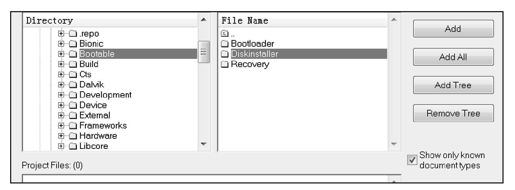
图 1-11 使用Source Insight建立源码工程
图1-11中,左侧是Directory栏,在这里选择要导入的包;中间是File Name栏,会列出Directory栏中所选包下的所有目录和文件,读者可以选择一个或者多个包导入;右侧有4个按钮,用于添加新包和删除已有包,一般选择Add All或者Add Tree即可。
注意 如果读者机器配置不够高,不要一次把所有源码全部导入,只需要导入当前关注的源码,之后读者可以在菜单Project→Add and Remove Project Files中调出上述界面,再根据需要添加或删除源码。
步骤2 在Source Insight中阅读源码。
源码工程创建完毕后,进入Source Insight主界面。在主界面中可以看到jellybean Project的子窗口,在该窗口中输入需要查看的文件名ActivityManagerService.java, Source Insight将自动分析该文件信息,如图1-12所示。
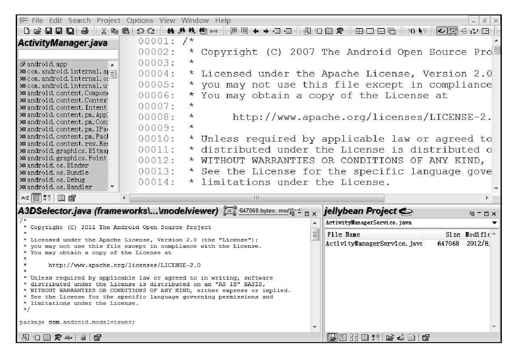
图 1-12 Source Insight主界面
注意 Source Insight Project子窗口的功能类似于Eclipse中的Ctrl+Shift+R组合键的操作效果。
